笔记本安装Win7系统教程(详细步骤让你轻松安装Win7系统)
![]() 游客
2024-10-12 09:35
238
游客
2024-10-12 09:35
238
随着科技的快速发展,电脑成为人们生活中不可或缺的一部分。而操作系统作为电脑的核心软件,也不断升级更新。本篇文章将为大家分享一套以笔记本安装Win7系统的详细教程,让您轻松掌握安装Win7系统的技巧。
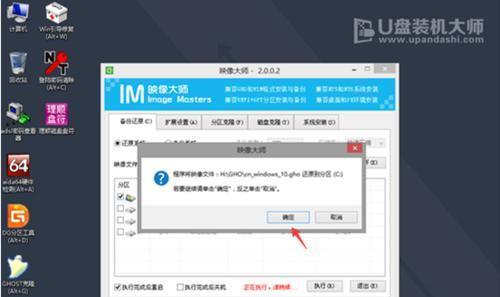
备份重要文件和数据
在安装操作系统之前,我们必须意识到安装过程中可能会导致数据丢失的风险。我们应该首先将重要文件和数据备份到其他存储设备中,以免造成不必要的损失。
准备Win7安装盘或U盘
为了安装Win7系统,我们需要准备一张Win7安装光盘或者一个制作好的启动U盘。您可以在官方网站下载Win7系统镜像文件,并使用工具将其刻录到光盘或制作成启动U盘。
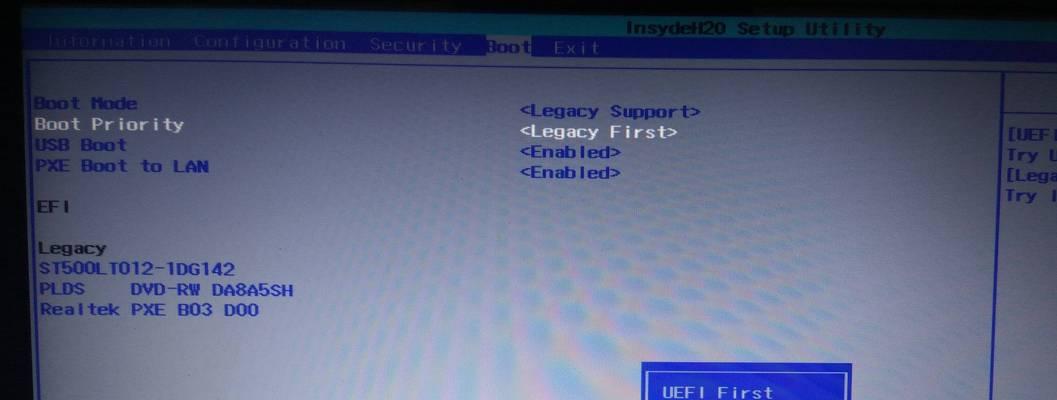
设置BIOS启动项
在安装Win7之前,我们需要进入计算机的BIOS界面,并设置将光盘或U盘设置为首选启动项。这样电脑在开机时会自动从光盘或U盘启动,进入Win7系统安装界面。
进入Win7安装界面
在设置好BIOS启动项后,重新启动电脑。此时电脑会自动从光盘或U盘启动,进入Win7系统安装界面。我们需要按照屏幕上的提示选择语言、时区和键盘布局等设置。
选择安装类型
在进入安装界面后,我们需要选择安装类型。如果您想将Win7系统作为唯一操作系统安装在笔记本上,可以选择“自定义”安装类型,并删除原有的操作系统分区。

创建系统分区
在选择安装类型后,我们需要创建一个用于安装Win7系统的分区。可以按照提示进行操作,选择硬盘空间大小,并点击“新建”按钮来创建新的分区。
格式化分区
在创建好分区后,我们需要对其进行格式化操作。选择新建的分区,并点击“格式化”按钮来进行格式化操作。请注意,这一步将清除该分区上的所有数据,请确保已备份重要文件和数据。
安装Win7系统
完成分区格式化后,我们就可以开始正式安装Win7系统了。选择新建的分区,并点击“下一步”按钮,系统会开始安装Win7系统文件,并自动重启电脑。
设置用户名和密码
在电脑重启后,系统将要求您设置用户名和密码。根据个人需求设置合适的用户名和安全的密码,并点击“下一步”按钮完成设置。
安装驱动程序
Win7系统安装完成后,我们需要安装相应的驱动程序,以确保硬件正常工作。可以通过设备管理器查找并更新缺失的驱动程序,或者从官方网站下载相应的驱动软件进行安装。
更新系统补丁
为了保证系统的稳定性和安全性,我们需要及时更新系统补丁。在安装驱动程序后,我们可以通过WindowsUpdate功能或者官方网站手动下载更新补丁。
安装常用软件
在安装完系统补丁后,我们可以开始安装常用软件,如办公软件、浏览器、音视频播放器等。根据个人需求选择合适的软件,并注意下载来源的可靠性。
优化系统设置
为了提升系统性能和使用体验,我们可以对系统进行一些优化设置。例如关闭不必要的自启动程序、清理临时文件、设置电源管理等,以提升系统的稳定性和响应速度。
备份系统镜像
在完成系统安装和优化设置后,我们强烈建议备份系统镜像。这样在系统遇到问题或者需要重新安装时,可以通过恢复系统镜像来省去重复安装和设置的麻烦。
通过本教程的详细步骤,相信大家已经掌握了笔记本安装Win7系统的方法。希望这篇教程对大家有所帮助,让您能够顺利完成Win7系统的安装,享受高效便捷的计算机使用体验。
转载请注明来自前沿数码,本文标题:《笔记本安装Win7系统教程(详细步骤让你轻松安装Win7系统)》
标签:系统安装教程
- 最近发表
-
- 解决电脑重命名错误的方法(避免命名冲突,确保电脑系统正常运行)
- 电脑阅卷的误区与正确方法(避免常见错误,提高电脑阅卷质量)
- 解决苹果电脑媒体设备错误的实用指南(修复苹果电脑媒体设备问题的有效方法与技巧)
- 电脑打开文件时出现DLL错误的解决方法(解决电脑打开文件时出现DLL错误的有效办法)
- 电脑登录内网错误解决方案(解决电脑登录内网错误的有效方法)
- 电脑开机弹出dll文件错误的原因和解决方法(解决电脑开机时出现dll文件错误的有效措施)
- 大白菜5.3装机教程(学会大白菜5.3装机教程,让你的电脑性能飞跃提升)
- 惠普电脑换硬盘后提示错误解决方案(快速修复硬盘更换后的错误提示问题)
- 电脑系统装载中的程序错误(探索程序错误原因及解决方案)
- 通过设置快捷键将Win7动态桌面与主题关联(简单设置让Win7动态桌面与主题相得益彰)
- 标签列表

